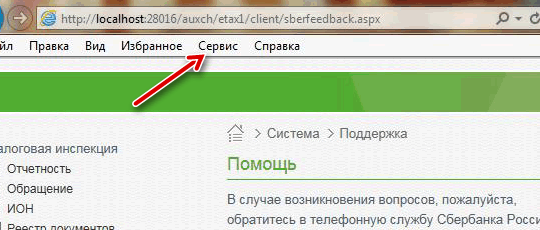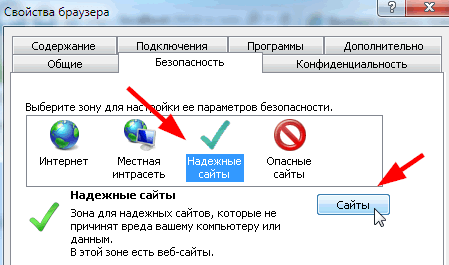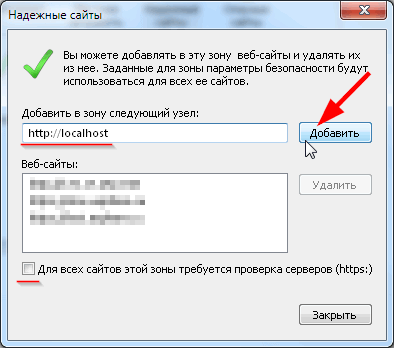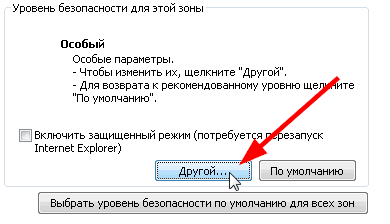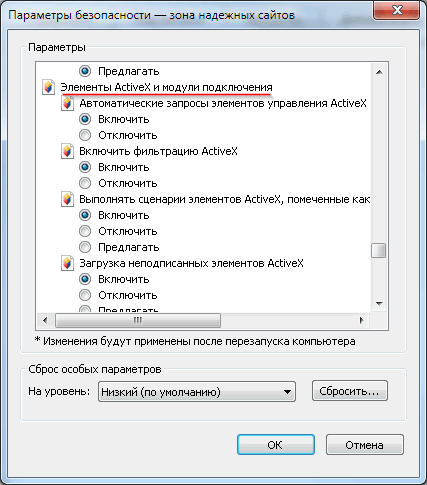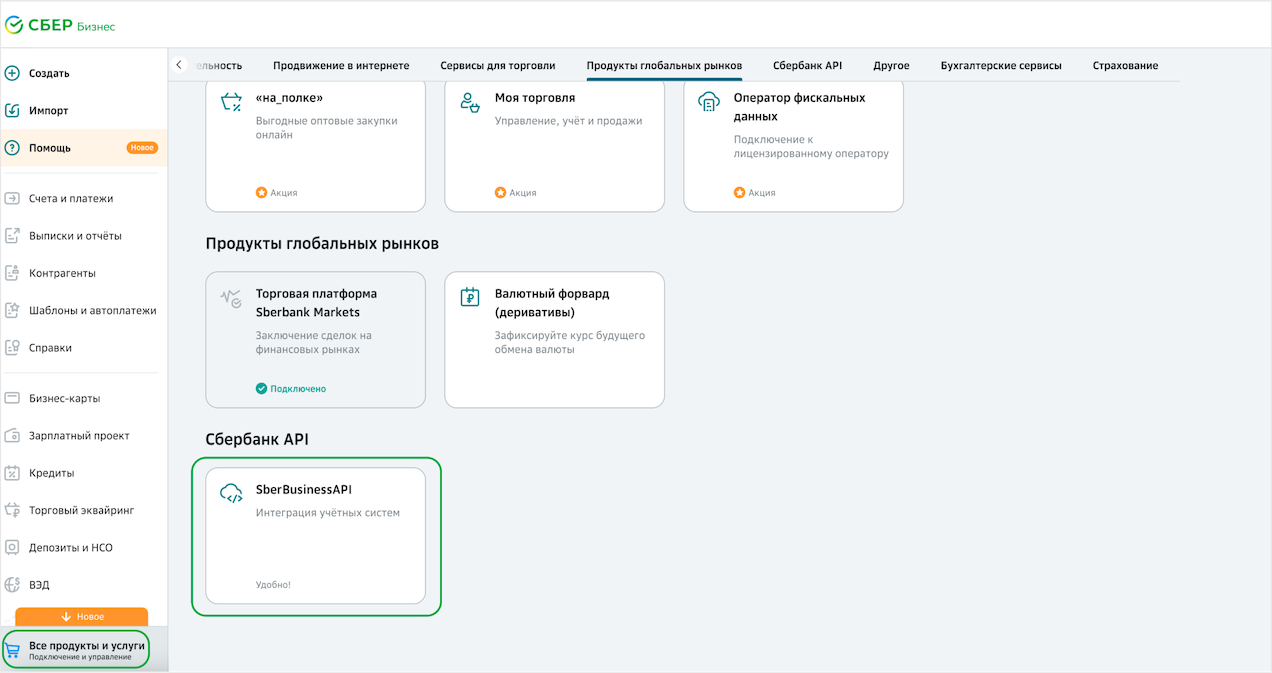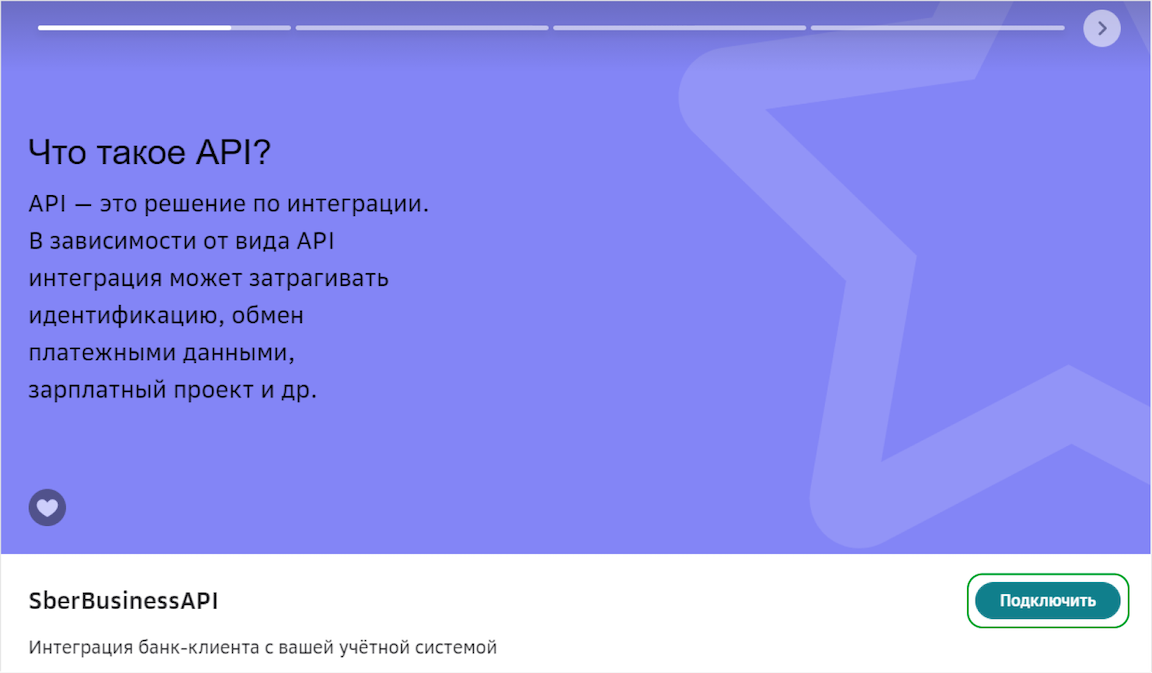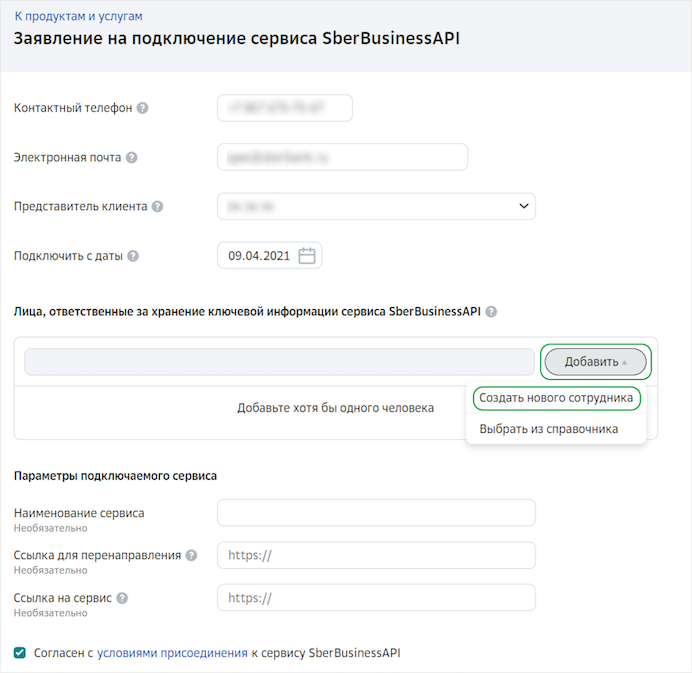В данной статье мы разберём, как сделать открытие Сбербанк Бизнес Онлайн с токена в любом другом браузере, а не в Internet Explorer, как он открывается по умолчанию.
По умолчанию Сбербанк Бизнес Онлайн (СББОЛ), вход в который производится через файл start.exe на токене, открывает банкинг в браузере Internet Explorer. Однако, для некоторых пользователей IE может оказаться неудобен или непривычен в работе. Кроме того, IE не обновляется уже давно (Microsoft ведь перешла на новый браузер на основе Chrome – Microsoft Edge, и и прекратила стабильную поддержку IE), но СББОЛ постоянно радует нас новыми обновлениями, которые, возможно, в скором времени перестанут поддерживаться IE.
Потому давайте разберём, как же по умолчанию открывать СББОЛ с токена в любом другом браузере.
Для начала найдите ярлык нужного браузера в любом месте: на рабочем столе, в списке программ в меню Пуск или где-либо ещё. Необходимо открыть свойства этого ярлыка:

Скопируйте значение из поля «Объект». Это путь до исполняемого файла браузера. На него нужно будет заменить строку далее.
После этого откройте редактор реестра: Win+R – «regedit» – ОК
В редакторе реестра перейдите по пути HKEY_CLASSES_ROOThttpshellopencommand и найдите значение «(По умолчанию)».
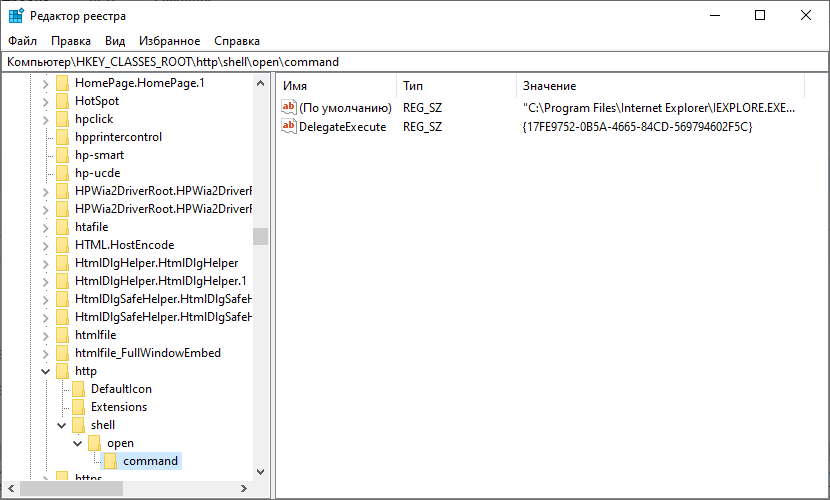
Дважды нажмите на «(По умолчанию)» и замените путь к исполняемому файлу. Не забудьте на конце оставить %1 – данный параметр отвечает за ссылку, которую откроет браузер.
По итогу, строка должна выглядеть примерно так:
"C:Program FilesMozilla Firefoxfirefox.exe" %1
После этого попробуйте вновь открыть СБОЛ.
Рекомендуем так же проделать данное действие с веткой реестра HKEY_CLASSES_ROOThttpsshellopencommand – на случай обновления алгоритмов СББОЛ.
Открытие Сбербанк Бизнес с токена (флешки) в другом браузере по умолчанию
В данной статье мы разберём, как сделать открытие Сбербанк Бизнес Онлайн с токена в любом другом браузере, а не в Internet Explorer, как он открывается по умолчанию.
По умолчанию Сбербанк Бизнес Онлайн (СБОЛ), вход в который производится через файл start.exe на токене, открывает банкинг в браузере Internet Explorer. Однако, для некоторых пользователей IE может оказаться неудобен или непривычен в работе. Кроме того, IE не обновляется уже давно (Microsoft ведь перешла на новый браузер на основе Chrome – Microsoft Edge, и и прекратила стабильную поддержку IE), но СБОЛ постоянно радует нас новыми обновлениями, которые, возможно, в скором времени перестанут поддерживаться IE.
Потому давайте разберём, как же по умолчанию открывать СБОЛ с токена в любом другом браузере.
Для начала найдите ярлык нужного браузера в любом месте: на рабочем столе, в списке программ в меню Пуск или где-либо ещё. Необходимо открыть свойства этого ярлыка:
Скопируйте значение из поля «Объект». Это путь до исполняемого файла браузера. На него нужно будет заменить строку далее.
После этого откройте редактор реестра: Win+R – «regedit» – ОК
В редакторе реестра перейдите по пути HKEY_CLASSES_ROOThttpshellopencommand и найдите значение «(По умолчанию)».
Дважды нажмите на «(По умолчанию)» и замените путь к исполняемому файлу. Не забудьте на конце оставить %1 – данный параметр отвечает за ссылку, которую откроет браузер.
По итогу, строка должна выглядеть примерно так:
«C:Program FilesMozilla Firefoxfirefox.exe» %1
После этого попробуйте вновь открыть СБОЛ.
Рекомендуем так же проделать данное действие с веткой реестра HKEY_CLASSES_ROOThttpsshellopencommand – на случай обновления алгоритмов СБОЛ.
Яндекс Браузер и Сбербанк Бизнес Онлайн

Как работает Сбербанк Бизнес Онлайн в Яндекс Браузере?
При выборе браузера специалисты «Сбербанка» ориентировались основными требованиями к подобному продукту. В данном случае браузер открывает большие возможности для удаленного управления специализированным ПО.
Для этого специалистами «Яндекс» были проведены работы по адаптации браузера под требования банка.
В эту версию внесены различные ссылки на сервисы финансового учреждения, а также ресурсы с необходимой информацией.
Управление осуществляется при помощи групповой политики. Защита данных обеспечивается технологией «Protect», которая проверяет все файлы и сайты на возможное наличие вирусов и защищает данные от попыток кражи.
Особенность корпоративной версии браузера в том, что она может настраиваться под нужды каждой организации.
Сотрудники компаний могут устанавливать дополнительные расширения, менять внешний вид и интегрировать в системы организации.
Также данной версией браузера можно управлять централизованно без необходимости настройки программы на каждом отдельном компьютере.
Возможные проблемы и ошибки
На данный момент «Яндекс.Браузер» для системы «Сбербанк Бизнес Онлайн» проходит ряд испытательных нагрузок, которые помогают выявить возможные ошибки в его работе.
Однако специалисты «Яндекс» оперативно решают данные проблемы, поэтому их становится намного меньше.
Если у вас появились какие-то трудности в работе браузера, тогда необходимо обратиться в службу поддержки «Яндекс» или «Сбербанка». Специалисты помогут ее быстро исправить и сделают все, чтобы в будущем она снова не появилась.
Как настроить браузер для использования сервиса «Отчетность» в Сбербанк Бизнес ОнЛайн
Система «Отчетность» поддерживает браузеры Internet Explorer версии 8.0 и выше. При этом, если Вы используете 64-разрядную версию Microsoft Windows XP или Microsoft Windows Vista, для работы с системой «Отчетность» рекомендуется использовать 32-разрядную версию Internet Explorer. При использовании Microsoft Windows 7 или выше разрядность браузера значения не имеет.
Для корректной работы системы «Отчетность» в браузере, используемом для работы с ней, должна быть произведена специфическая настройка безопасности (добавление localhost в список надежных сайтов и включение элементов управления ActiveX).
Примечание: Данное руководство показывает процесс настройки Internet Explorer на примере Internet Explorer 10. Для остальных версий этого браузера должны быть выполнены аналогичные операции.
Чтобы настроить Internet Explorer для работы с системой «Отчетность», сделайте следующее:
- Откройте меню Сервис и выберите там пункт Свойства браузера;
- Выберите зеленую пиктограмму Надежные сайты в поле Выберите зону для настройки параметров её безопасности;
- Нажмите кнопку Сайты ;
- в поле Добавить в зону следующий узел введите адрес http://localhost для токен-пользователей или https://einv.esphere.ru для sms-пользователей, и нажмите Добавить ;
Если у Вас установлен флаг Для всех узлов этой зоны требуется проверка серверов (https:) , снимите его;
- Автоматические запросы элементов управления ActiveX;
- Выполнять сценарии элементов ActiveX, помеченные как безопасные;
- Загрузка неподписанных элементов ActiveX;
- Загрузка подписанных элементов ActiveX;
- Запуск элементов ActiveX и модулей подключения;
- Использование элементов управления ActiveX, не помеченных как безопасные для использования;
- Разрешать использовать ActiveX без запроса только утвержденным доменам;
- Разрешать запуск элементов управления ActiveX, которые не использовались ранее, без предупреждения;
Примечание: Для корректной работы и применения установленных настроек безопасности рекомендуется перезапустить компьютер.
На чтение 10 мин. Просмотров 357 Опубликовано 06.08.2022
Содержание
- Не запускается start.exe сбербанка онлайн, что делать? — faq «банки онлайн»
- Не удается открыть infocrypt hwdssl device: что это, решение ошибки
- Токен: все, что нужно знать об устройстве
- Uzbeast
- Драйвер для ключа сбербанк
- Драйвер для токена сбербанк бизнес онлайн
- Как войти в сбербанк бизнес онлайн через токен?
- Как обновить прошивку электронного ключа (токена) vpn-key-tls
- Как обновить прошивку электронного ключа (токена) рутокен tls
- Компьютер не видит устройство: алгоритм действий
- Обновите прошивку электронного ключа
- Обновление прошивки токена в сбербанк бизнес онлайн
- Открытие сбербанк бизнес с токена (флешки) в другом браузере по умолчанию
- Правила обновления прошивки токена
- Причины возникновения ошибки
- Сбербанк бизнес онлайн — обновление прошивки токена
- Токен сбербанка (vpnkey-tls) перестал определяться в системе
- Требования к среде и программному обеспечению
Не запускается start.exe сбербанка онлайн, что делать? — faq «банки онлайн»
Система Сбербанк бизнес онлайн давно знаком многим. Это система, при помощи которой люди стали намного больше времени уделять работе. Большие компании начали стремительно развивать собственный бизнес. Если быть точнее, под данной системой стоит понимать дистанционное банковское обслуживание.
Документооборот, который проходит через систему Сбербанк Бизнес онлайн, позволяет намного быстрее осуществлять работу. При обмене сообщениями сотрудники банка могут напрямую общаться с сотрудниками компаний. Таким образом, в электронной системе образуется документ, выписки со счетов, все данные о расходах и доходах, которые поступают в банк и наоборот.
Правильно ли вы установили программу и как вы все проделали. Бывают моменты, когда программа может давать сбои, например, при попытке запустить Start.exe выдаётся сообщение, что диск (флешка) защищён от записи, либо после запуска токена процесс start.exe грузит процессор на 100%,.
Тогда стоит обратиться к сотрудникам банков и приостановить работу программы. Это необходимо в целях безопасности данных. Ведь войдя в систему, любой человек имеет возможность что-то сделать, перевести средства. Несмотря на довольно хорошую систему безопасности, были случаи, когда мошенник пользовались системой.
При возникновении некоторых проблем лучше всего перезагрузить компьютер, если не удается снова подключиться, то попытайтесь заново установить программу, либо воспользоваться другим компьютером. При самостоятельной настройке стоит помнить, что необходимо наличие открытого порта номер 443 по протоколу TLS.
Не удается открыть infocrypt hwdssl device: что это, решение ошибки
При запуске приложения Бизнес Онлайн (файл start.exe) с накопителя, система выдает ошибку: «Ошибка! Не удается открыть Infocrypt HWDSSL Device». Ниже приведены способы решения проблемы (обновление, переустановка драйвера, запуск с правами администратора), когда включение приложения с флешки невозможно.
Токен: все, что нужно знать об устройстве
Токен (англ. token) – оцифрованная подпись клиента; ключ, который открывает доступ к личному банковскому кабинету. Внешне он напоминает обычную флешку, которую можно вставить в USB-разъем ноутбука или компьютера. Токен также необходим для того, чтобы заверить электронные версии документов.
Корпоративные клиенты часто приобретают несколько устройств: например, для управляющего и заместителей. При этом банк предоставляет возможность выполнять отдельные финансовые операции только после того, как электронный документ будет подтвержден подписью руководителя.
Uzbeast
Из тех, кто с компьютером на ты еще со школьной скамьи.
Драйвер для ключа сбербанк
При возникновении вопросов по установке свяжитесь с нами или ознакомьтесь с подробной инструкцией по установке и настройке торгового терминала SberCIB Terminal.
Запустите драйвер от имени администратора
Когда программа предложит проверить VPN-ключи на совместимость нажмите «Да»
На следующем шаге установки вставьте ваш VPN-ключ в USB-порт ПК и нажмите «Ок»
В следующем окне нажмите на кнопку «Нет» если у вас один ключ
После перезагрузки вставьте VPN-ключ, полученный в обслуживающем подразделении, в ваш компьютер
Если система предложит отформатировать ваш ключ нажмите «Отмена»
Введите пин-код пользователя (пин-1) для установления соединения с сервером
Нажмите кнопку «Ок»
После подтверждения пароля в правом нижнем углу появится уведомление «Соединение установлено»
Драйвер для токена сбербанк бизнес онлайн
- Главная   /  Статьи   /  
- Драйвер для токена Сбербанк бизнес онлайн
Как войти в сбербанк бизнес онлайн через токен?
Выданный банком eToken уже готов к работе. Клиенту необходимо следовать простой инструкции:
- Соединить его с USB-разъемом компьютера.
- Открыть всплывающее окно съемного диска.
- В папке съемного диска выбрать файл start.exe и открыть (запустить) его.
- Ввести индивидуальный код и нажать «Войти».
После этого можно пользоваться системой для проведения любых транзакций.
Как обновить прошивку электронного ключа (токена) vpn-key-tls
При входе в СберБизнес вы получите уведомление, если потребуется обновление прошивки вашего электронного ключа (токена).
Как обновить прошивку электронного ключа (токена) рутокен tls
Актуальная прошивка электронного ключа (токена) поможет обезопасить средства вашей компании от посягательств злоумышленников. Обновить прошивку несложно.
Компьютер не видит устройство: алгоритм действий
Проблемы в работе токена могут начаться из-за отсутствия обновлений, сбоя в работе компьютера или отсутствия настройки автозапуска, а также механических повреждений.
Необходимо удостовериться, что ПК «видит» eToken. Для этого необходимо кликнуть на «Мой компьютер»: если в перечне дисков высвечивается устройство, проблемы могут возникнуть с автозапуском.
Можно попробовать запустить eToken, следуя инструкции:
- Убедиться, что электронный ключ определяется в списке устройств.
- В папке «Мой компьютер» открыть съемный диск и запустить файл «START».
- Продолжить авторизацию.
Если окно токена не открывается, стоит обновить его драйвера. Для этого:
- Находят его в списке устройств ПК.
- Открывают свойства eToken, в них находят раздел «Драйвера».
- В этом разделе выбирают «Обновить».
При механических повреждениях стоит обраться в отдел обслуживания клиентов банка и подать заявление о замене электронного ключа. На устройстве, полученном взамен поврежденного, нужно заново настроить сертификаты.
Источник
Обновите прошивку электронного ключа
На вашем компьютере выберите носитель RutokenTLS и запустите файл start на вашем электронном ключе (токене).
Введите свой PIN-код и нажмите Войти.
В верхнем меню перейдите на вкладку Настройки. В раскрывающемся списке выберите Установку обновления прошивки.
На открывшейся странице нажмите Выбрать и укажите файл update.bin из папки, в которую был распакован скачанный вами архив. Нажмите Открыть.
На странице обновления нажмите Обновить прошивку.
Обычно процесс обновления прошивки электронного ключа занимает не менее 5 минут. Во время установки не отключайте компьютер и не извлекайте электронный ключ (токен).
Дождитесь появления сообщения о завершении установки обновления. Извлеките электронный ключ из компьютера и подключите его заново. Запустите файл start.
Источник
Обновление прошивки токена в сбербанк бизнес онлайн
Чтобы пользоваться услугами Сбербанк Бизнес Онлайн, пользователю нужен доступ к личному кабинету, который позволяет проводить операции удаленно. Для этого можно использовать SMS-оповещения с обновляемым кодом или eToken. Но в первом случае необходимо стабильное покрытие для мобильной связи, поэтому все больше клиентов отдают предпочтение компактному устройству электронной подписи.
Открытие сбербанк бизнес с токена (флешки) в другом браузере по умолчанию
По умолчанию Сбербанк Бизнес Онлайн (СБОЛ), вход в который производится через файл start.exe на токене, открывает банкинг в браузере Internet Explorer. Однако, для некоторых пользователей IE может оказаться неудобен или непривычен в работе. Кроме того, IE не обновляется уже давно (Microsoft ведь перешла на новый браузер на основе Chrome – Microsoft Edge, и и прекратила стабильную поддержку IE), но СБОЛ постоянно радует нас новыми обновлениями, которые, возможно, в скором времени перестанут поддерживаться IE.
Потому давайте разберём, как же по умолчанию открывать СБОЛ с токена в любом другом браузере.
Для начала найдите ярлык нужного браузера в любом месте: на рабочем столе, в списке программ в меню Пуск или где-либо ещё. Необходимо открыть свойства этого ярлыка:
Скопируйте значение из поля “Объект”. Это путь до исполняемого файла браузера. На него нужно будет заменить строку далее.
После этого откройте редактор реестра: Win R – “regedit” – ОК
В редакторе реестра перейдите по пути HKEY_CLASSES_ROOThttpshellopencommand и найдите значение “(По умолчанию)”.
Дважды нажмите на “(По умолчанию)” и замените путь к исполняемому файлу. Не забудьте на конце оставить %1 – данный параметр отвечает за ссылку, которую откроет браузер.
По итогу, строка должна выглядеть примерно так: "C:Program FilesMozilla Firefoxfirefox.exe" %1
После этого попробуйте вновь открыть СБОЛ.
Рекомендуем так же проделать данное действие с веткой реестра HKEY_CLASSES_ROOThttpsshellopencommand – на случай обновления алгоритмов СБОЛ.
Правила обновления прошивки токена
Прошивка eToken – это обновление его программного обеспечения. Сервис постоянно совершенствуют, поэтому программа электронного ключа также нуждается в модернизации.
Если на мониторе появилась надпись «Ошибка при инициализации» или «Для работы нужно обновить прошивку», выполняют следующие действия:
Эта процедура может занять около пяти минут: в это время нельзя выключать ПК или вынимать eToken с разъема. Когда процесс переустановки завершится, на экране появится надпись об успешной установке обновлений. Пользователь нажимает «Выйти» и продолжает работу в личном кабинете.
Если клиент не может провести операцию самостоятельно, он всегда может обратиться в службу поддержки банка по номеру 900.
Причины возникновения ошибки
Причин может быть несколько и исправить их не составит труда:
- Драйвер устарел или неправильно установлен.
- Нажмите ПКМ на «Мой компьютер», далее «Свойства». В появившемся окне выберите «Диспетчер устройств».
- В списке устройств найдите USBccid Smartcard Reader, ПКМ вызовите «Свойства» устройства и нажмите «Обновить драйвер».
- Проблема доступа к правам администратора. Если проблем с драйверами нет, попробуйте войти в систему с помощью учетной записи администратора. Также стоит запустить программу (start.exe) с правами администратора с помощью контекстного меню.
- К компьютеру подключено два ключа. Если к USB-разъёмам подключено больше одного токена, то второй подключенный работать не будет. Отключите оба токена и подсоедините тот, с которым нужно работать. При необходимости перезагрузите систему.
- Драйвер для USB-ключа не найден. Проблема возникает в операционных системах Windows XP и старше. В данной ситуации нужно установить драйвер USB Smart Card Reader подходящей разрядности (32-х или 64-х).
Ссылки на скачивание:
Это последние драйвера для ОС Windows XP. В операционных системах Windows 7 и новее данный софт не требует отдельной установки. Для переустановки драйверов вставьте установочный диск в дисковод и выполните «Восстановление системы».
Важно! Драйвера скачивайте только на официальных сайтах производителя. Не подвергайте опасности финансовые транзакции.
Главное окно правильно работающего приложения Бизнес Онлайн от Сбербанк изображено ниже.
Сбербанк бизнес онлайн — обновление прошивки токена
Токен — простыми словами это флеш-карта, на которой содержатся защищенные данные для идентификации пользователя и заверения важных финансовых документов. Это, своего рода, подпись директора. Выдается токен во время подписания договора на обслуживание в Сбербанк Бизнес Онлайн, непосредственно в отделении банка.
Как и любая программа, он нуждается в обновлении, рассмотрим по шагам как обновить прошивку токена.
Токен сбербанка (vpnkey-tls) перестал определяться в системе
Сегодня был встречен очень интересный случай, когда позвонил клиент и сказал что после работы сотрудника фирмы исчез токен (перестал определяться в системе как usb устройство. Сам же токен на самом деле в диспетчере задач определялся, и даже виделся как смарт-карта, а вот как флешка в моем компьютере для запуска Сбербанк-Онлайн нет.
Немного поискав причину попался на глаза тот момент, что в системном трее (где обычно мы видим подключенные флешки) устройство определялось как LOADER DEVICE. Меня это сразу же насторожило, и я подумал, что возможно токену обновляли версию прошивки и он случайно, по неопытности пользователя) остался в режиме загрузчика.
После недолгих поисков на глаза попалась Утилита для перевода токена из технологического режима в рабочий (LOADER-HWDSSL).
Требования к среде и программному обеспечению
Для избежания подобных ошибок, производитель приводит следующие рекомендации:
- Операционная система Windows XP SP2 и новее.
- Один из популярных браузеров Браузер (Google Chrome, Mozilla Firefox, Opera).
- Отсутствие антивирусных программ (или отключение защиты в реальном времени).
- Доступ к интернету.
- USB 2.0 или 3.0.
Совет! Одновременно используйте только один токен, он будет запускаться на машине, которая соответствует требованиям, описанным выше. Драйвера должны быть последней версии и установлены правильно.
Хороший сайт? Может подписаться?
Рассылка новостей из мира IT, полезных компьютерных трюков, интересных и познавательных статей. Всем подписчикам бесплатная компьютерная помощь.
Содержание
- Как войти в Сбербанк Бизнес Онлайн?
- Регистрация в Сбербанк Бизнес Онлайн
- Способы входа в систему в Сбербанк Бизнес Онлайн
- Вход в Интернет-клиент с электронным ключом
- В главном меню токена нужно выбрать Сбербанк Бизнес Онлайн.
- Как подключить личный кабинет SberBusinessAPI
- Начните оформлять заявление
- Заполните заявление
- Как установить сертификат на токен и активировать его при ошибке 852
- Настройте дату, время и часовой пояс на вашем компьютере
- Активируйте сертификат
- Скачайте архив с сертификатами банка
- Откройте токен и установите сертификаты
- Новая веб-версия СберБанк Онлайн
- Онлайн выгоднее, чем в офисе банка
- Мгновенно переводите деньги
- Оплачивайте услуги
- Как начать пользоваться СберБанк Онлайн
- Как входить без СМС и пароля
- Как входить по QR
- Какие возможности доступны в веб-версии СберБанк Онлайн?
- Сколько стоит подключить и пользоваться СберБанк Онлайн?
- Могу ли я пользоваться СберБанк Онлайн с разных компьютеров или находясь за границей?
- Можно ли ночью пользоваться СберБанк Онлайн?
- Чем веб-версия СберБанк Онлайн отличается от мобильного приложения?
- Чем СберБанк Онлайн отличается от СберБанк Бизнес Онлайн?
- Я могу войти в веб-версию СберБанк Онлайн через любой браузер?
Как войти в Сбербанк Бизнес Онлайн?
Сбербанк Бизнес онлайн – это сервис, предоставляющий более 40 специальных услуг для ведения бизнеса, начиная от отслеживания состояния расчетного счета и заканчивая продвижением бизнеса и оформлением кредита. Сбербанк Бизнес онлайн – это сервис удаленного доступа. Доступ к услугам сервиса возможен при наличии Интернет-соединения. Зарегистрироваться в Сбербанк Бизнес Онлайн могут только юридические лица и индивидуальные предприниматели, имеющие открытый расчетный счет.
Регистрация в Сбербанк Бизнес Онлайн

Для того чтобы впервые войти в аккаунт, нужно пройти процедуру обязательной регистрации, заключив договор с банком. Для этого необходимо предварительно открыть расчетный счет.
Если счет открыт в Сбербанке, чтобы зарегистрироваться в системе, необходимо:
Заполнить заявление о присоединении к условиям предоставления услуг с использованием дистанционного банковского обслуживания. Скачать и распечатать его можно с сайта Сбербанка. Заявление может быть составлено только лицом, имеющим право первой подписи. В документе нужно указать достоверные реквизиты организации, заверив печатью организации.
Предоставить заявление, а также документ, удостоверяющий личность, оператору в отделение Сбербанка, в котором открыт счет.
Юридические лица, открывшие расчетный счет в другом банке, должны предоставить, кроме указанных выше документов, учредительные и регистрационные документы. Их состав аналогичен перечню документов, которые нужны для открытия расчетного счета. После предоставления документов сервис будет подключен в течение 24 часов. Зарегистрировавшись, заявитель получает информационный лист с логином-идентификатором и конверт с паролем. Если клиент выбирает авторизацию с помощью электронного ключа (USB-токена), то его предоставляют в отделении за плату. Один экземпляр токена стоит 1050 рублей.
Способы входа в систему в Сбербанк Бизнес Онлайн
Войти в сервис Сбербанк Бизнес Онлайн можно несколькими способами:
Через мобильное приложение.
Через Интернет-клиент с СМС-авторизацией.
Через Интернет-клиент с использованием USB-токена.
Рассмотрим пошагово каждый из способов входа.
Вход в мобильное приложение СберБизнес
Чтобы войти в Сбербанк Бизнес Онлайн, необходимо со смартфона выполнить следующие действия:
Сначала необходимо установить приложение СберБизнес. Сделать это можно с App Store или Google Play в зависимости от марки телефона. Запустить приложение.
На странице входа нужно ввести логин и пароль, полученные в отделении банка при регистрации.
На указанный в заявлении телефон придет пятизначный СМС-код, который необходимо ввести в появившееся поле.
На открывшейся странице нужно придумать новый уникальный логин или ввести текущий и нажать Далее.
После этого откроется главная страница приложения СберБизнес, и вы сможете начать работать в системе.
Вход в Интернет-клиент с СМС-авторизацией
Чтобы впервые войти в Интернет банк СберБизнес, необходимо выполнить следующие шаги:
На главной странице Сбербанка перейти в раздел «Малому бизнесу и ИП», далее нажать на кнопку «Интернет-банк СберБизнес», расположенную в правом верхнем углу.
На открывшейся странице нужно ввести пароль и логин, выданные при регистрации.
Далее необходимо пройти СМС-авторизацию: на указанный при регистрации номер телефона придет смс с кодом, который нужно ввести в соответствующее поле. Нажать кнопку «Готово».
После пройденных шагов открывается главная страница Интернет-банка СберБизнес.
Вход в Интернет-клиент с электронным ключом
Электронный ключ, или токен представляет собой флешку, на которой содержатся установочный фал и данные для входа. Чтобы войти в систему при помощи электронного ключа, необходимо:
Вставить USB-токен в порт компьютера. Порт должен поддерживать спецификацию USB 2.0. Если на токене загорелся светодиод, это значит, что устойство исправно и корректно распознано операционной системой.
Затем зайти в Мой компьютер, открыть носитель Infocrypt HWDSSL и запустить установочный файл start.exe.
После установки в открывшемся окне авторизации нужно выбрать учетную запись (любую – PIN1, PIN2 или другие) и ввести PIN-код, полученный при заключении договора. Далее нажать Войти.
В главном меню токена нужно выбрать Сбербанк Бизнес Онлайн.
В соответствующих полях формы авторизации необходимо ввести логин и пароль и перейти далее.
Затем при первом входе будет предложено новый пароль. Для этого нужно ввести предыдущий пароль, придумать и дважды ввести новый.
Как войти в систему при блокировке
От того, по какой причине заблокирован личный кабинет предпринимателя, зависит ответ на вопрос: как войти в систему при блокировке. Самостоятельно восстановить доступ к личному кабинету получится только в случае утраты данных для входа. Если пользователь забыл только логин или только пароль, то восстановить их можно, нажав на кнопку «Не могу войти».
Система предложит восстановление логина или восстановление пароля.
В обоих случаях потребуется ИНН компании или код иностранной организации.
Затем после правильного заполнения формы необходимо пройти СМС-проверку и перейти на страницу входа, где логин появится автоматически. Зайдя в аккаунт, в целях безопасности нужно будет его поменять.
При восстановлении пароля нужно будет ввести логин и капчу.
На электронную почту будет отправлено письмо со ссылкой для восстановления пароля. При переходе по ссылке необходимо ввести дважды новый пароль и пройти процедуру СМС-подтверждения.
Личный кабинет может быть заблокирован по другим причинам:
Подозрительно частые денежные переводы с расчетного счета.
Блокировка личного кабинета руководством компании.
Истечение срока договора дистанционного обслуживания.
Взлом аккаунта.
Во всех этих случаях для входа в систему потребуется обратиться в техподдержку сервиса, позвонив по телефону или оставив обращение в форме обратной связи. Сотрудники Сбербанка уточнят причину блокировки и объяснят дальнейшие действия. Возможно, необходимо посетить отделение банка, например, для перезаключения договора обслуживания.
Если при попытке войти в систему Сбербанк Бизнес онлайн у вас появились трудности, вы всегда можете обратиться в службу технической поддержки. Специалисты банка проконсультируют и помогут разобраться в проблеме.
Источник
Как подключить личный кабинет SberBusinessAPI
Личный кабинет позволит подключиться к SberBusinessAPI без визита в банк и подписания бумажных договоров. Чтобы получить доступ к личному кабинету, оставьте заявку на сайте банка. Сотрудник банка свяжется с вами в течение 1-3 рабочих дней для подтверждения.
Начните оформлять заявление
В меню слева выберите Все продукты и услуги. На открывшейся странице перейдите на вкладку Сервисы для торговли и выберите сервис SberBusinessAPI.
В появившемся окне ознакомьтесь с информацией о продукте и нажмите Подключить.
Ознакомиться с условиями подключения услуги вы можете на сайте банка.
Заполните заявление
Заполните заявление и укажите контактный телефон, электронную почту и ответственное лицо за настройку сервиса. Для добавления ответственного лица нажмите кнопку Добавить и из раскрывающегося списка выберите пункт Создать нового сотрудника.
В открывшемся окне заполните данные ответственного сотрудника и нажмите Добавить.
Ознакомьтесь с условиями предоставления услуг и установите флажок Согласие с условиями предоставления услуг. Нажмите кнопку Создать.
Источник
Как установить сертификат на токен и активировать его при ошибке 852
Если в системе произошла ошибка 852 при активации сертификатов, настройте часовой пояс и время на ПК и установите сертификат повторно.
Настройте дату, время и часовой пояс на вашем компьютере
Нажмите на время на панели задач правой кнопкой мыши и выберите Настройку даты и времени.
Установите часовой пояс в соответствии с вашим географическим расположением в формате UTC+x, где x — ваш часовой пояс, например, для г. Москва корректно установленный часовой пояс выглядит как UTC+3.
Если вместо UTC отображается GMT, вероятно, на вашем компьютере не установлены актуальные обновления операционной системы. Попробуйте активировать сертификат на другом компьютере или обратитесь к техническому специалисту организации для проверки установленных обновлений.
Установите дату и время и перезагрузите компьютер.
Активируйте сертификат
Войдите в СберБизнес и в окне с предложением активации сертификата нажмите Активировать.
Активировать сертификат вы можете в профиле пользователя, в разделе Сертификат:
Для этого в запросе нажмите кнопку Активировать сертификат.
Если вам не удалось активировать сертификат, скачайте архив с общими сертификатами и установите их через меню токена.
Скачайте архив с сертификатами банка
Перейдите по ссылке и скачайте на компьютер архив. Распакуйте архив в любую папку на компьютере, например, на рабочий стол.
Откройте токен и установите сертификаты
Вставьте токен в USB-разъём компьютера и запустите файл start. В браузере появится окно аутентификации, в котором нужно ввести ваш ПИН-код.
В меню токена перейдите на вкладку Настройки токена › Установка сертификата, CRL, конфигурации бизнес-систем и нажмите Обзор.
Источник
Новая веб-версия СберБанк Онлайн
Онлайн выгоднее, чем в офисе банка
В интернет-банке выгоднее менять деньги, покупать страховые полисы, оформлять вклады, кредиты и пакеты услуг
с дополнительными привилегиями. Вы экономите не только время, но и деньги.
Мгновенно переводите деньги
Переводите до 50 000 ₽ в месяц без комиссии внутри банка.
Или подключите подписку на переводы без комиссии.
Оплачивайте услуги
Подключайте автоплатежи для оплаты сотовой связи, интернета
и ТВ, услуг ЖКХ и штрафов ГИБДД Более 200 000 поставщиков
в одном месте Комиссия ниже, чем при оплате в офисе.
Как начать пользоваться СберБанк Онлайн
Как входить без СМС и пароля
Если вы не хотите каждый раз вспоминать пароль и вводить код из СМС, входите в СберБанк Онлайн по QR — это быстрее, безопаснее и удобнее.
Для этого нужно установить мобильное приложение СберБанк Онлайн и подключить пуш-уведомления. Смартфон должен быть защищен паролем или биометрией.
Как входить по QR
Нажмите на кнопку «QR-код».
Отсканируйте QR-код камерой смартфона и нажмите на появившееся пуш-уведомление.
Подтвердите вход в открывшемся окне мобильного приложения. Готово: через несколько секунд на вашем компьютере откроется главный экран онлайн-банка.
Какие возможности доступны в веб-версии СберБанк Онлайн?
Сколько стоит подключить и пользоваться СберБанк Онлайн?
Могу ли я пользоваться СберБанк Онлайн с разных компьютеров или находясь за границей?
Можно ли ночью пользоваться СберБанк Онлайн?
Чем веб-версия СберБанк Онлайн отличается от мобильного приложения?
Веб-версией СберБанк Онлайн удобно пользоваться на компьютере, а приложением СберБанк Онлайн — на смартфоне.
И в веб-версии, и в приложении СберБанк Онлайн вы можете просматривать информацию о своих счетах, вкладах, картах и кредитах, переводить деньги клиентам СберБанка и других банков, оплачивать услуги, погашать кредиты и совершать множество других операций со своими счетами.
Чем СберБанк Онлайн отличается от СберБанк Бизнес Онлайн?
Я могу войти в веб-версию СберБанк Онлайн через любой браузер?
Веб-версия СберБанк Онлайн работает на компьютерах в последних (а также двух предыдущих) версиях браузеров Google Chrome, Яндекс.Браузер, Mozilla Firefox, Opera, Safari. Если какие-то функции СберБанк Онлайн работают некорректно, советуем вам обновить браузер, скачав новую версию с сайта разработчика. Также вы можете войти в интернет-банк с планшета и смартфона.
На Android СберБанк Онлайн работает в Chrome Mobile, «Яндекс.Браузер», «Яндекс: мобильное приложение», Samsung Internet, Android Browser, MIUI, Opera Mobile.
На устройствах iOS используйте Safari, «Яндекс.Браузер» и Chrome Mobile.
Источник
|
3 / 5 / 2 Регистрация: 02.08.2018 Сообщений: 133 |
|
|
1 |
|
|
19.03.2019, 14:21. Показов 18716. Ответов 6
Не удается открыть Infocrypt HWDSSL Device на токене Сбербанк бизнес онлайн в браузере по умолчанию. Если запускать сразу программу start.exe то открывается через internet explorer. Если start.exe запущен и открывать из трея, то открывается браузер по умолчанию гугл.
0 |
|
143 / 245 / 24 Регистрация: 08.02.2019 Сообщений: 1,044 |
|
|
19.03.2019, 14:51 |
2 |
|
ZelTrad, а в свойствах или настройках start.exe какое приложение по умолчанию стоит ? Хром или ИЕ ?
0 |
|
Модератор 15204 / 7788 / 732 Регистрация: 03.01.2012 Сообщений: 32,005 |
|
|
19.03.2019, 14:58 |
3 |
|
Насколько я в курсе, программная продукция Сбербанка очень избирательно относится к браузерам и не на всяком вообще работает. А по сути — почитайте https://www.sberbank.ru/common… _sbbol.pdf ( 5. Как сделать браузер «браузером по умолчанию»? )
0 |
|
3 / 5 / 2 Регистрация: 02.08.2018 Сообщений: 133 |
|
|
19.03.2019, 15:14 [ТС] |
4 |
|
Я же писал, хром стоит по умолчанию, потом его опять еще раз делал по умолчанию. Тем более он и так открывается, а именно этой программой нет. Добавлено через 54 секунды
ZelTrad, а в свойствах или настройках start.exe какое приложение по умолчанию стоит ? Хром или ИЕ ? Там вообще такого нет, смотрел.
0 |
|
Модератор 15204 / 7788 / 732 Регистрация: 03.01.2012 Сообщений: 32,005 |
|
|
19.03.2019, 16:47 |
5 |
|
ZelTrad, Дык, вы уверены, что в Хроме он вообще работает?
0 |
|
3 / 5 / 2 Регистрация: 02.08.2018 Сообщений: 133 |
|
|
19.03.2019, 18:10 [ТС] |
6 |
|
ZelTrad, Дык, вы уверены, что в Хроме он вообще работает? Если из трея эту программу запускать то нормально, по умолчанию хром открывается и все работает.
0 |
|
0 / 0 / 0 Регистрация: 07.12.2020 Сообщений: 6 |
|
|
09.12.2020, 09:14 |
7 |
|
Добрый день. Нам в организации помог следующий способ. В реестре перейти по пути HKEY_CLASSES_ROOThttpsshellopencommand и в пункте » По умолчанию» вписать в «значение» .exe файл хрома.
0 |